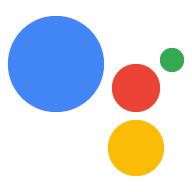Dialogflow में एक्सप्लोर करें
Dialogflow में बातचीत से बाहर निकलने के नमूने को इंपोर्ट करने के लिए, जारी रखें पर क्लिक करें. इसके बाद, सैंपल को डिप्लॉय और टेस्ट करने के लिए, यह तरीका अपनाएं:
- एजेंट का नाम डालें और सैंपल के लिए, नया Dialogflow एजेंट बनाएं.
- एजेंट इंपोर्ट होने के बाद, एजेंट पर जाएं पर क्लिक करें.
- मुख्य नेविगेशन मेन्यू से, ग्राहक को आइटम भेजना पर जाएं.
- इनलाइन एडिटर चालू करें. इसके बाद, डिप्लॉय करें पर क्लिक करें. एडिटर में सैंपल होता है कोड.
- मुख्य नेविगेशन मेन्यू से, इंटिग्रेशन पर जाएं. इसके बाद, Google पर क्लिक करें Assistant पर टैप करें.
- स्क्रीन पर दिखने वाली मॉडल विंडो में, बदलावों की अपने-आप झलक देखने की सुविधा चालू करें. इसके बाद, जांच करें पर क्लिक करें ऐक्शन सिम्युलेटर खोलने के लिए.
- सैंपल की जांच करने के लिए, सिम्युलेटर में
Talk to my test appडालें!
जब भी उपयोगकर्ता बातचीत के दौरान बाहर निकलना चाहें, वे ये बातें कह सकते हैं:
- "बाहर निकलें"
- "रद्द करें"
- "बंद करो"
- "रहने दो"
- "अलविदा"
डिफ़ॉल्ट रूप से, Assistant आपकी बातचीत से बाहर निकलती है और ईयरकॉन चलाती है.
इस व्यवहार को बदलने के लिए, आपके पास अपने पिछले अनुरोध को पाने के लिए ऑप्ट-इन करने का विकल्प होता है
इसका इस्तेमाल आपके फ़ुलफ़िलमेंट लॉजिक को हटाने और उपयोगकर्ता को एक आखिरी बार जवाब देने के लिए कर सकता है.
आपका आखिरी जवाब एक आसान जवाब होना चाहिए
साथ ही, इसके textToSpeech और displayText वैल्यू के लिए 60 से ज़्यादा वर्ण नहीं होने चाहिए.
बातचीत से बाहर निकलने के अनुरोध, ज़्यादा से ज़्यादा दो सेकंड तक चल सकते हैं; अगर नहीं जवाब मिलता है, तो बातचीत के आखिर में, डिफ़ॉल्ट एग्ज़िट ईयरकॉन दिखेगा. अगर वर्ण सीमा से ज़्यादा वर्ण की वजह से, पसंद के मुताबिक रद्द करने का आपका अनुरोध पूरा नहीं हो पाता है, गलत रिस्पॉन्स टाइप वगैरह) बातचीत के आखिर में, डिफ़ॉल्ट एग्ज़िट ईयरकॉन भी खत्म हो जाएगा.
Dialogflow
बातचीत से एग्ज़िट इवेंट पाने के लिए:
- बाईं ओर मौजूद नेविगेशन में, इंटेंट मेन्यू आइटम के बगल में मौजूद + आइकॉन पर क्लिक करें.
- इंटेंट को कोई नाम दें (जैसे कि
Exit Conversation) और इवेंट सेक्शन पर क्लिक करें. - इवेंट जोड़ें फ़ील्ड में
actions_intent_CANCELडालें. - जवाब में कोई जवाब बताएं या इसके लिए अपना जवाब सेट अप करें इस इंटेंट को कॉपी कर सकते हैं.
- इस इंटेंट को बातचीत खत्म होने के तौर पर सेट करें को चालू करें.
- सेव करें पर क्लिक करें.
- बाईं ओर मौजूद नेविगेशन में, इंटिग्रेशन पर क्लिक करें.
- Google Assistant चुनें. इसके बाद, ड्राफ़्ट अपडेट करें पर क्लिक करें. इसके बाद, टेस्ट करें पर क्लिक करें पक्का करें कि ये बदलाव आपके प्रोजेक्ट में दिखें.
जब कोई उपयोगकर्ता बातचीत छोड़ने का अनुरोध करता है, तो आपका बनाया गया इंटेंट ट्रिगर हो जाता है. साथ ही, उपयोगकर्ता को जवाब लौटाया जाता है. इसके लिए उदाहरण के लिए, यहां कुछ फ़ुलफ़िलमेंट कोड दिया गया है, जो इंटेंट रद्द करें और जवाब दें.
Node.js
const {dialogflow} = require('actions-on-google'); const functions = require('firebase-functions'); const app = dialogflow({debug: true}); app.intent('Exit Conversation', (conv) => { conv.close(`Okay, talk to you next time!`); }); exports.dialogflowFirebaseFulfillment = functions.https.onRequest(app);
Java
package com.example; import com.google.actions.api.ActionRequest; import com.google.actions.api.ActionResponse; import com.google.actions.api.DialogflowApp; import com.google.actions.api.ForIntent; import com.google.actions.api.response.ResponseBuilder; public class MyActionsApp extends DialogflowApp { @ForIntent("Exit Conversation") public ActionResponse exit(ActionRequest request) { ResponseBuilder responseBuilder = getResponseBuilder(request); responseBuilder.add("Okay, talk to you next time!"); responseBuilder.endConversation(); return responseBuilder.build(); } }
JSON का अनुरोध करें
ध्यान दें कि नीचे दिए गए JSON में, वेबहुक के अनुरोध के बारे में बताया गया है.
{ "responseId": "e0c9d47f-aa99-4d03-bd48-a64c79e9c2a2-712767ed", "queryResult": { "queryText": "actions_intent_CANCEL", "parameters": {}, "allRequiredParamsPresent": true, "fulfillmentText": "Webhook failed for intent: Exit Conversation", "fulfillmentMessages": [ { "text": { "text": [ "Webhook failed for intent: Exit Conversation" ] } } ], "outputContexts": [ { "name": "projects/df-exits-kohler/agent/sessions/ABwppHGVnlRtMz1RhGGmDOSlCFAbc2QaM12xYtw0raWvv-R5GYM6tkqiVOpIOexm_LTBCvmARwpbZ_onRuX0/contexts/actions_capability_audio_output" }, { "name": "projects/df-exits-kohler/agent/sessions/ABwppHGVnlRtMz1RhGGmDOSlCFAbc2QaM12xYtw0raWvv-R5GYM6tkqiVOpIOexm_LTBCvmARwpbZ_onRuX0/contexts/actions_capability_media_response_audio" }, { "name": "projects/df-exits-kohler/agent/sessions/ABwppHGVnlRtMz1RhGGmDOSlCFAbc2QaM12xYtw0raWvv-R5GYM6tkqiVOpIOexm_LTBCvmARwpbZ_onRuX0/contexts/actions_capability_account_linking" }, { "name": "projects/df-exits-kohler/agent/sessions/ABwppHGVnlRtMz1RhGGmDOSlCFAbc2QaM12xYtw0raWvv-R5GYM6tkqiVOpIOexm_LTBCvmARwpbZ_onRuX0/contexts/actions_capability_screen_output" }, { "name": "projects/df-exits-kohler/agent/sessions/ABwppHGVnlRtMz1RhGGmDOSlCFAbc2QaM12xYtw0raWvv-R5GYM6tkqiVOpIOexm_LTBCvmARwpbZ_onRuX0/contexts/actions_capability_web_browser" }, { "name": "projects/df-exits-kohler/agent/sessions/ABwppHGVnlRtMz1RhGGmDOSlCFAbc2QaM12xYtw0raWvv-R5GYM6tkqiVOpIOexm_LTBCvmARwpbZ_onRuX0/contexts/google_assistant_input_type_keyboard" }, { "name": "projects/df-exits-kohler/agent/sessions/ABwppHGVnlRtMz1RhGGmDOSlCFAbc2QaM12xYtw0raWvv-R5GYM6tkqiVOpIOexm_LTBCvmARwpbZ_onRuX0/contexts/actions_intent_cancel" } ], "intent": { "name": "projects/df-exits-kohler/agent/intents/b506991f-ad7a-4c4b-8adc-5e6c62727381", "displayName": "Exit Conversation" }, "intentDetectionConfidence": 1, "languageCode": "en" }, "originalDetectIntentRequest": { "source": "google", "version": "2", "payload": { "user": { "locale": "en-US", "userVerificationStatus": "VERIFIED" }, "conversation": { "conversationId": "ABwppHGVnlRtMz1RhGGmDOSlCFAbc2QaM12xYtw0raWvv-R5GYM6tkqiVOpIOexm_LTBCvmARwpbZ_onRuX0", "type": "ACTIVE", "conversationToken": "[]" }, "inputs": [ { "intent": "actions.intent.CANCEL", "rawInputs": [ { "inputType": "KEYBOARD", "query": "cancel" } ] } ], "surface": { "capabilities": [ { "name": "actions.capability.AUDIO_OUTPUT" }, { "name": "actions.capability.MEDIA_RESPONSE_AUDIO" }, { "name": "actions.capability.ACCOUNT_LINKING" }, { "name": "actions.capability.SCREEN_OUTPUT" }, { "name": "actions.capability.WEB_BROWSER" } ] }, "availableSurfaces": [ { "capabilities": [ { "name": "actions.capability.SCREEN_OUTPUT" }, { "name": "actions.capability.WEB_BROWSER" }, { "name": "actions.capability.AUDIO_OUTPUT" } ] } ] } }, "session": "projects/df-exits-kohler/agent/sessions/ABwppHGVnlRtMz1RhGGmDOSlCFAbc2QaM12xYtw0raWvv-R5GYM6tkqiVOpIOexm_LTBCvmARwpbZ_onRuX0" }
JSON रिस्पॉन्स
ध्यान दें कि नीचे दिए गए JSON में, वेबहुक के रिस्पॉन्स के बारे में बताया गया है.
{ "payload": { "google": { "expectUserResponse": false, "richResponse": { "items": [ { "simpleResponse": { "textToSpeech": "Okay, talk to you next time!" } } ] } } } }
Actions SDK टूल
बातचीत से बाहर निकलने के इंटेंट पाने के लिए:
-
अपने ऐक्शन पैकेज के अंदर किसी
conversationsऑब्जेक्ट में, एलान करें जिसे आपकोactions.intent.CANCELइंटेंट पाना है जब भी कोई उपयोगकर्ता बातचीत के दौरान बाहर निकलना चाहे.{ "actions": [ { "description": "Default Welcome Intent", "name": "MAIN", "fulfillment": { "conversationName": "conversation_1" }, "intent": { "name": "actions.intent.MAIN" } } ], "conversations": { "conversation_1": { "name": "conversation_1", "url": "YOUR_ENDPOINT_URL", "inDialogIntents": [ { "name": "actions.intent.CANCEL" } ] } } }
-
जब आपको
actions.intent.CANCELसे कोई अनुरोध मिलता है इंटेंट, अपनी पसंद के किसी भी फ़ुलफ़िलमेंट लॉजिक को हटाएं और उपयोगकर्ता के लिए उचित निकास वाक्यांश मौजूद है. उदाहरण के लिए, यहां कुछ फ़ुलफ़िलमेंट कोड दिया गया है जो रद्द इंटेंट को मैनेज करने के लिए क्लाइंट लाइब्रेरी का इस्तेमाल करता है.Node.js
const {actionssdk} = require('actions-on-google'); const functions = require('firebase-functions'); const app = actionssdk({debug: true}); app.intent('actions.intent.MAIN', (conv) => { conv.ask(`Hi! Try saying 'exit' or 'cancel'`); }); app.intent('actions.intent.TEXT', (conv, input) => { conv.ask(`You said ${input}`); conv.ask(`Try saying 'exit' or 'cancel'`); }); app.intent('actions.intent.CANCEL', (conv) => { conv.close(`Okay, talk to you next time!`); }); exports.dialogflowFirebaseFulfillment = functions.https.onRequest(app);
Java
package com.example; import com.google.actions.api.ActionRequest; import com.google.actions.api.ActionResponse; import com.google.actions.api.ActionsSdkApp; import com.google.actions.api.ConstantsKt; import com.google.actions.api.ForIntent; import com.google.actions.api.response.ResponseBuilder; import com.google.actions.api.response.helperintent.Confirmation; import com.google.actions.api.response.helperintent.DateTimePrompt; import com.google.actions.api.response.helperintent.Permission; import com.google.actions.api.response.helperintent.Place; import com.google.api.services.actions_fulfillment.v2.model.DateTime; import com.google.api.services.actions_fulfillment.v2.model.Location; public class MyActionsApp extends ActionsSdkApp { @ForIntent("actions.intent.MAIN") public ActionResponse welcome(ActionRequest request) { ResponseBuilder responseBuilder = getResponseBuilder(request); responseBuilder.add("Hi! Try saying 'exit' or 'cancel'"); return responseBuilder.build(); } @ForIntent("actions.intent.TEXT") public ActionResponse fallback(ActionRequest request) { ResponseBuilder responseBuilder = getResponseBuilder(request); responseBuilder.add("You said " + request.getRawInput().getQuery()); responseBuilder.add("Try saying 'exit' or 'cancel'"); return responseBuilder.build(); } @ForIntent("actions.intent.CANCEL") public ActionResponse exit(ActionRequest request) { ResponseBuilder responseBuilder = getResponseBuilder(request); responseBuilder.add("Okay, talk to you next time!"); responseBuilder.endConversation(); return responseBuilder.build(); } }
JSON का अनुरोध करें
ध्यान दें कि नीचे दिए गए JSON में, वेबहुक के अनुरोध के बारे में बताया गया है.
{ "user": { "locale": "en-US", "userVerificationStatus": "VERIFIED" }, "conversation": { "conversationId": "ABwppHEtH6XptryyLGWDBOVnLgy8EkOclTPETd4lcLh_f6ghQAzzg0seUuq3YocyFT8B17N6AGD6YPPjQw5CXBM", "type": "NEW" }, "inputs": [ { "intent": "actions.intent.CANCEL", "rawInputs": [ { "inputType": "KEYBOARD", "query": "exit" } ] } ], "surface": { "capabilities": [ { "name": "actions.capability.SCREEN_OUTPUT" }, { "name": "actions.capability.ACCOUNT_LINKING" }, { "name": "actions.capability.MEDIA_RESPONSE_AUDIO" }, { "name": "actions.capability.AUDIO_OUTPUT" }, { "name": "actions.capability.WEB_BROWSER" } ] }, "availableSurfaces": [ { "capabilities": [ { "name": "actions.capability.AUDIO_OUTPUT" }, { "name": "actions.capability.SCREEN_OUTPUT" }, { "name": "actions.capability.WEB_BROWSER" } ] } ] }
JSON रिस्पॉन्स
ध्यान दें कि नीचे दिए गए JSON में, वेबहुक के रिस्पॉन्स के बारे में बताया गया है.
{ "expectUserResponse": false, "finalResponse": { "richResponse": { "items": [ { "simpleResponse": { "textToSpeech": "Okay, talk to you next time!" } } ] } } }